Neue Darstellung der Layoutoptionen.
Die Bereiche Logo und Layouts wurden in zwei separate Tabs aufgeteilt, wodurch die Speicherung der getroffenen Einstellungen noch eindeutiger ist.
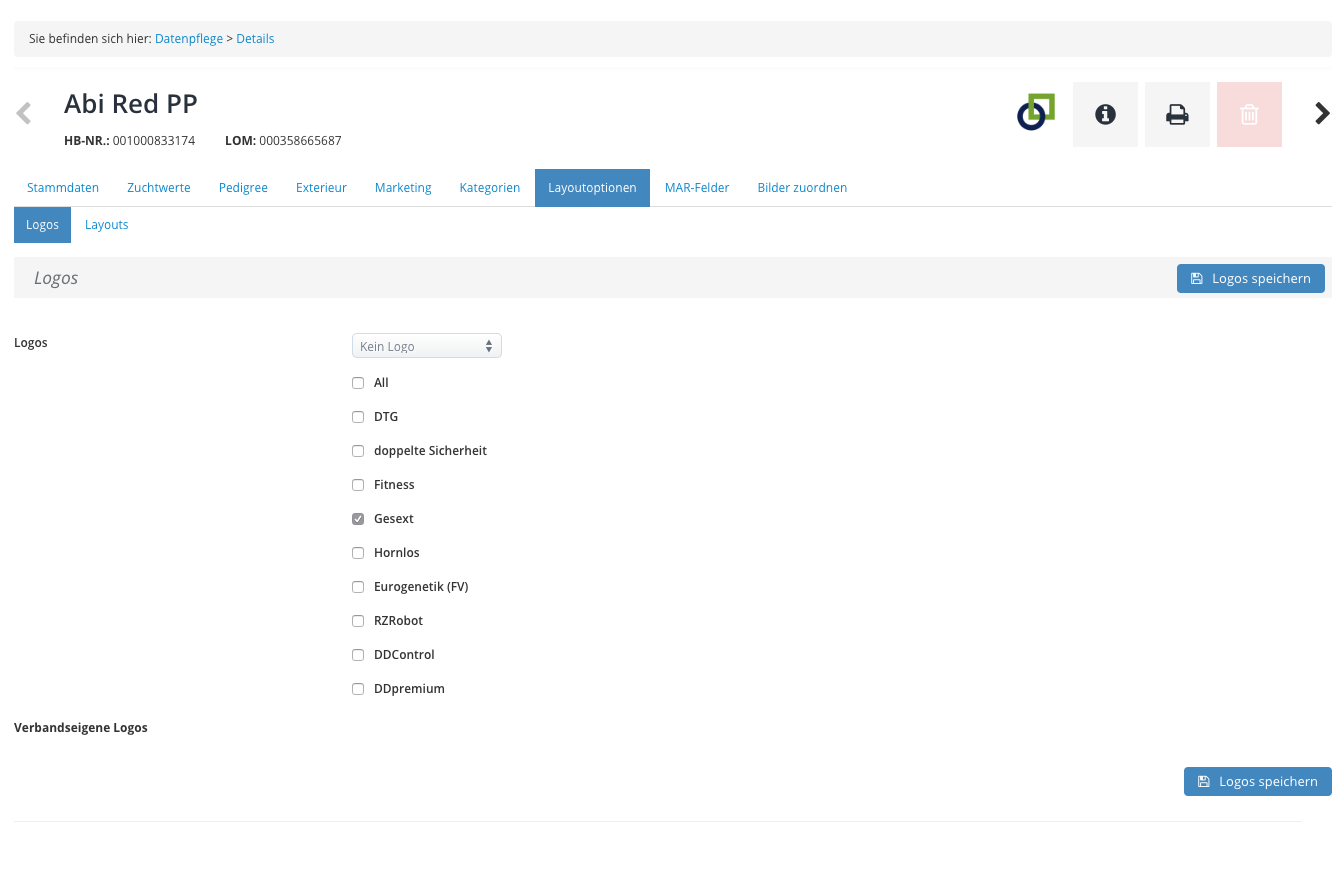
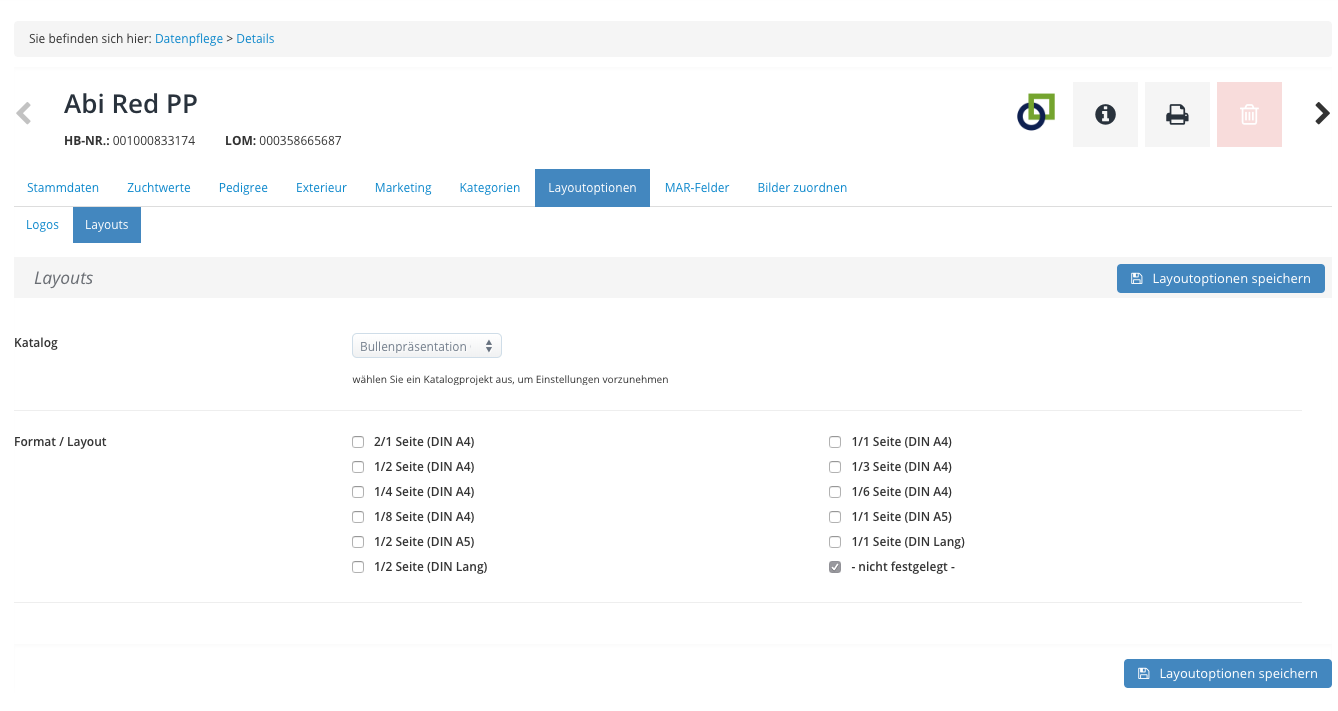
Die Bereiche Logo und Layouts wurden in zwei separate Tabs aufgeteilt, wodurch die Speicherung der getroffenen Einstellungen noch eindeutiger ist.
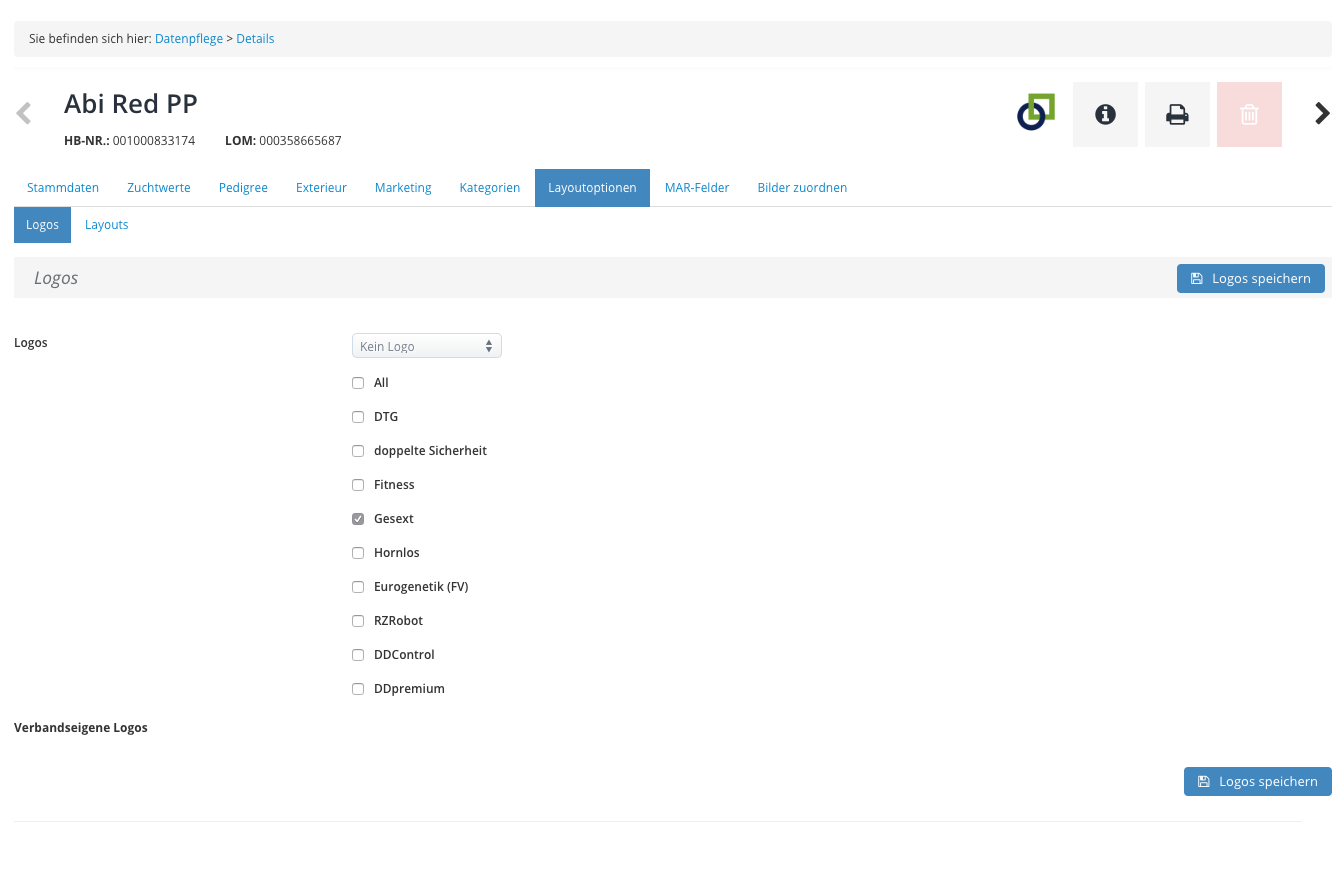
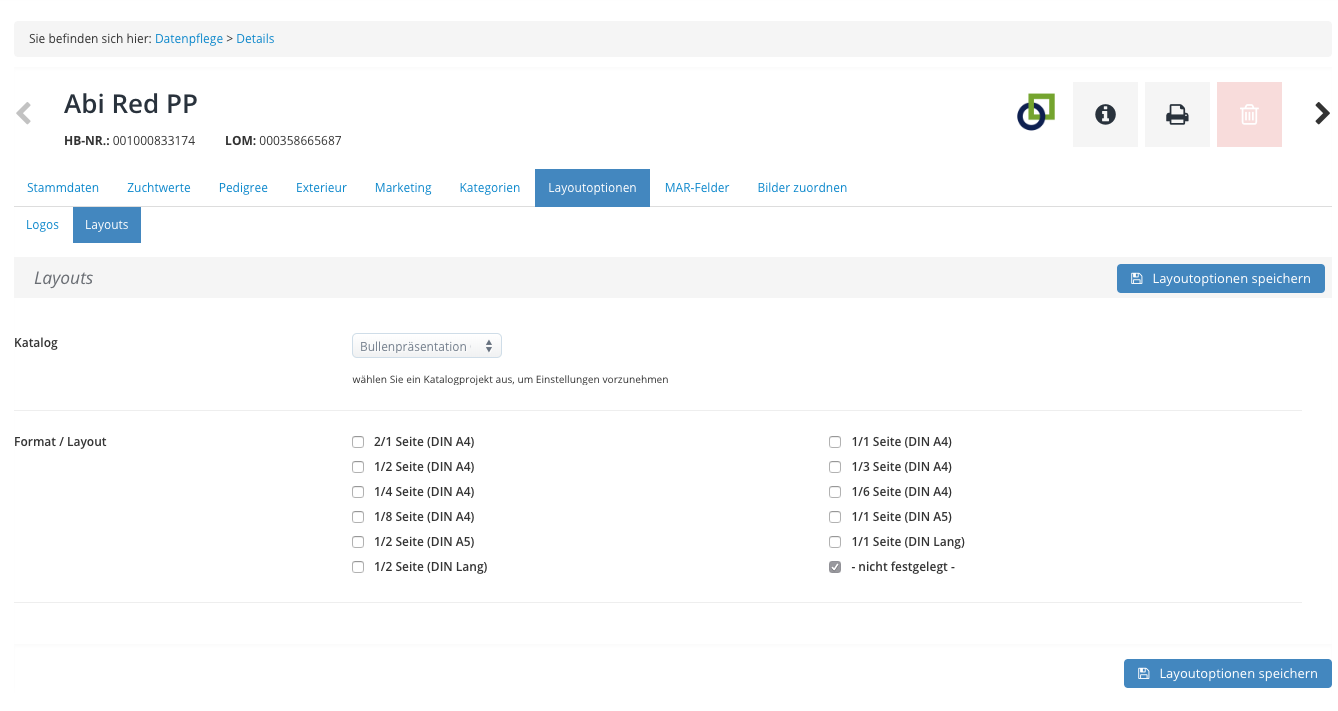
Manuell angelegte Bullen können aus dem Bullenbrowser gelöscht werden.
Diese Funktion ist für fehlerhaft angelegte Bullen gedacht.
Zum Löschen eines Bullen wählen Sie bitte das Papierkorb-Symbol.
Es wird auf der Nachrichtenseite des Bullenbrowser ausgegeben, welche Bullen gelöscht wurden.
Der manuell angelegte Bullendatensatz kann nur vom „Ersteller“ gelöscht werden. Mitbearbeiter von Bullen können Bullendatensätze nur löschen, wenn diese keinem aktiven Nutzerverband gehört.
Dabei wurde der bisherige Datenbestand übernommen und in folgenden Punkten erweitert:
Alle neuen Felder finden Sie jetzt auch in der aktualisierten Feldübersicht.
Für eine schnellere Erfassung und vereinfachte Bearbeitung wurde das Pedigree jetzt umgestaltet.
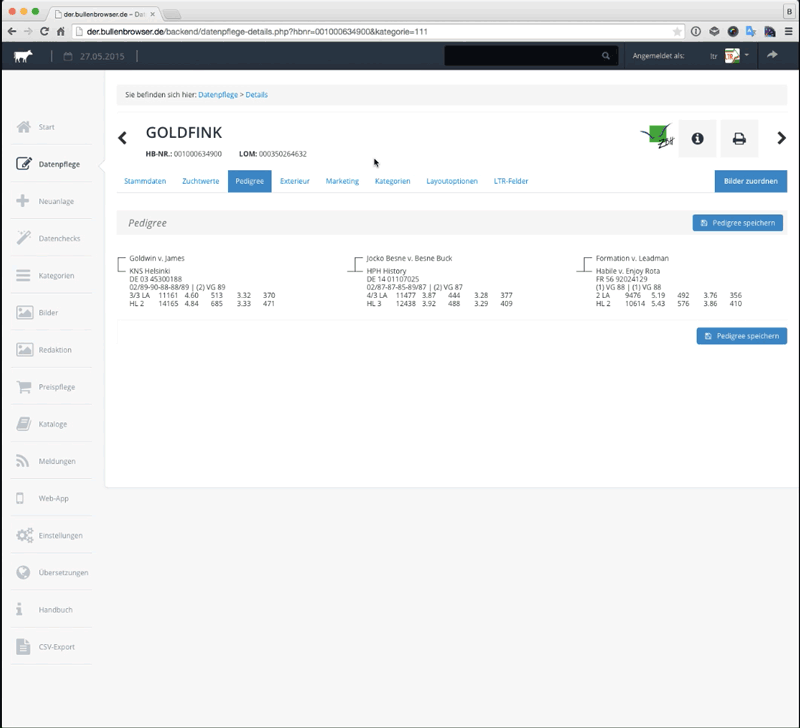
Das bekannte Schema aus den Print-Produkten findet sich jetzt auch im Bullenbrowser. Durch einen Mausklick auf den gewünschten Bereich, öffnet sich ein Textfeld um die Informationen editieren zu können.
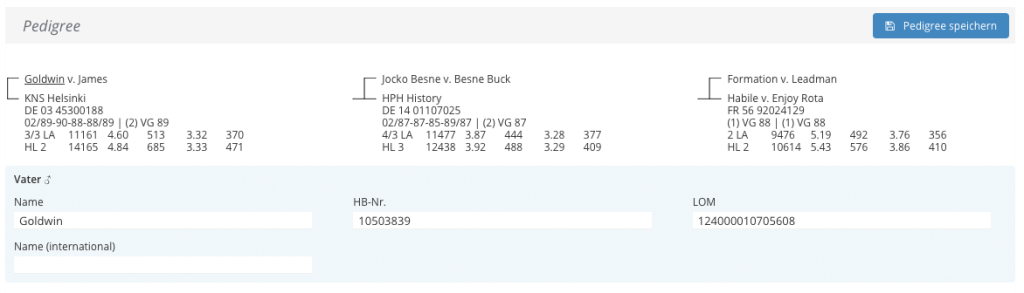
Wird das Browserfenster zu schmal, umbricht das Pedigree in drei Blöcke. Somit kann auch in kleinen Fenstern (kleineren Bildschirmen) das Pedigree gut bearbeitet werden.
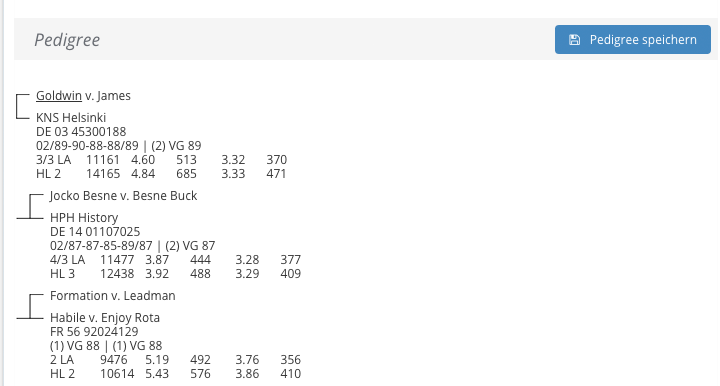
Insbesondere bei den Namen ist häufig eine andere Schreibweise gewünscht, als sie durch den VIT-Import vorliegt.
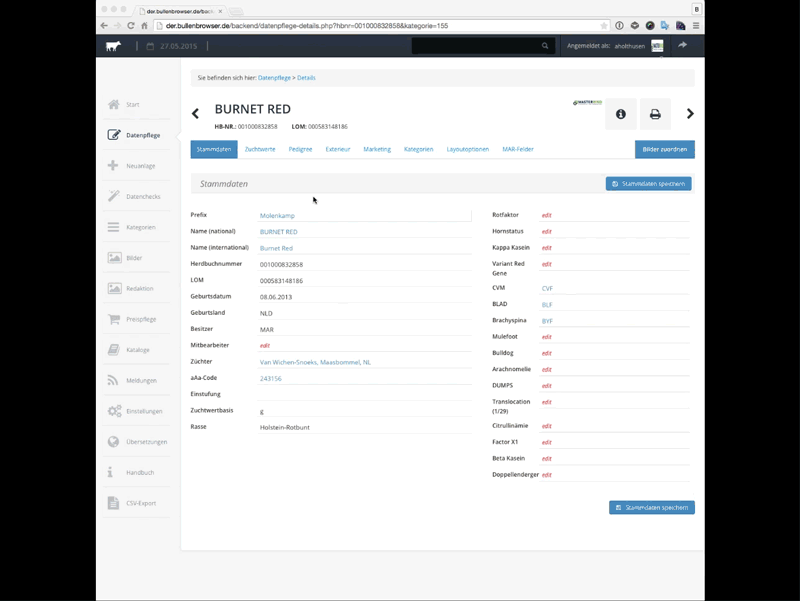
Mit der neuen Funktion wählen Sie einfach den gewünschten Text mit der Maus aus. Danach werden Ihnen zwei Varianten (Groß- und Kleinschreibung) vorgeschlagen, die Sie einfach mit einem Mausklick bestätigen. Nachdem Sie einen Vorschlag gewählt haben, wird der Text im Textfeld aktualisiert (aber noch nicht gespeichert).
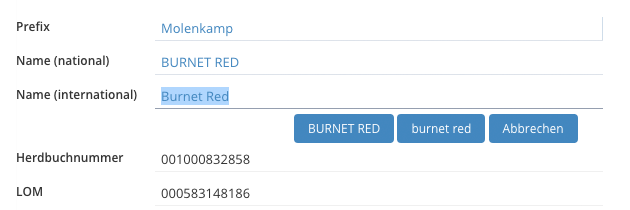
Durch einen Klick auf Abbrechen lässt sich die Bearbeitung auch Abbrechen.
In einer gemeinsamen Sitzung wurden Regeln definiert, die das Ausfüllen der Textfelder vereinfachen und standardisieren sollen.
Zunächst eine Übersicht aller Textfelder, die im Pedigree gepflegt werden können:
Der erste Buchstabe wird groß geschrieben - danach geht es klein weiter. Die Erbmerkmale für Rotfaktor und Hornstatus (z.B. RDC PP) werden mit einem Leerzeichen vom Namen getrennt. Wenn das Feld nicht leer ist, darf es nicht mit VIT-Daten überschrieben werden.
Der erste Buchstabe wird groß geschrieben - danach geht es klein weiter. Die Erbmerkmale für Rotfaktor und Hornstatus (z.B. RDC PP) werden mit einem Leerzeichen vom Namen getrennt. Wenn das Feld nicht leer ist, darf es nicht mit VIT-Daten überschrieben werden.
Hier werden mindestens die letzten 6 Zeichen der Herdbuchnummer eingetragen.
Das Schema lautet XX XX XXXXXXXX XX 2 Stellen - Ländercode XX 2 Stellen - Bundesland XXXXXXXX 8 Stellen - individuelle Ziffern Diese drei Bereiche werden jeweils durch ein Leerzeichen getrennt.
Das Schema lautet XX/XX-XX-XX-XX/XX XX XX 2 Stellen - Laktationsnummer XX-XX-XX-XX 11 Stellen - jeweils nach 2 Stellen durch einen Bindestrich getrennt XX 2 Stellen - Gesamtzuchtwert XX 2 Stellen - Kürzel Besonderheiten: Wenn keine nationale Einstufung vorhanden ist, wird hier die Kurzfassung (internationale Einstufung) eingetragen. Die Kürzel werden ab folgenden Werten gesetzt: - VG (Very Good) ab 85 - EX (Excellent) ab 90 Dieses Feld muss mit VIT-Daten überschrieben werden.
Das Schema lautet (X) XX XX (X) n Stellen - Laktationsnummer in Klammern XX 2 Stellen - Kürzel XX 2 Stellen - Gesamtzuchtwert Diese drei Bereiche werden jeweils durch ein Leerzeichen getrennt. Die Laktationsnummer "(0)" muss durch "" ersetzt werden.
Die Schreibweise lautet 1/1 LA. Laktationen und Kalbungen werden durch ein "/" getrennt. Das Kürzel "LA" wird durch ein Leerzeichen getrennt und groß geschrieben. Dieses Feld muss mit VIT-Daten überschrieben werden.
Diese Felder müssen mit VIT-Daten überschrieben werden.
Höchstleistung: Dieses Feld muss mit VIT-Daten überschrieben werden.
Diese Felder müssen mit VIT-Daten überschrieben werden.
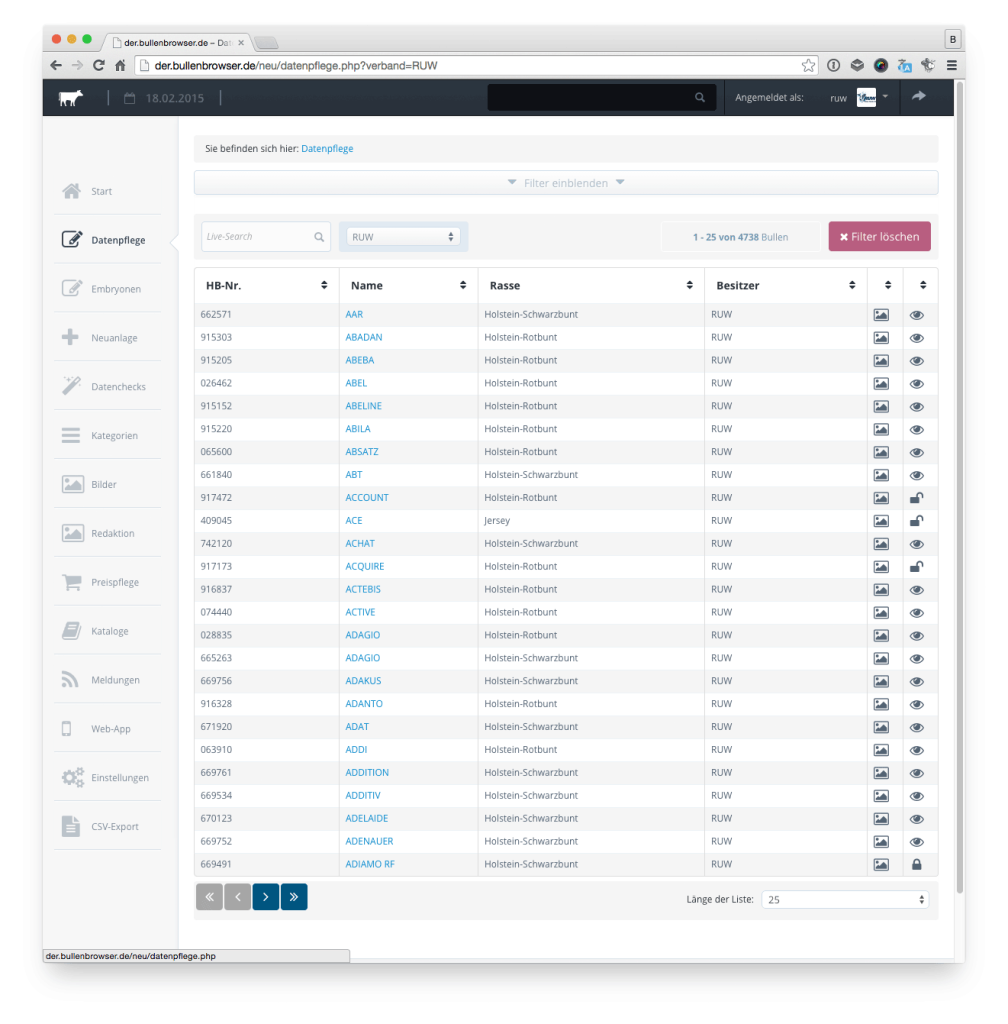
In der Liste werden zunächst alle Bullen angezeigt die Sie besitzen.
Um auch andere Bullen in der Gesamtliste zu finden, muss der Verbands-Filter geändert werden.
Sie können auch direkt nach einem Bullen suchen. Sobald Sie ihre Eingabe tätigen, wird die gesamte Liste (nicht nur die erste Seite) durchsucht und „unpassende“ Einträge werden ausgeblendet.

Per default werden Herdbuchnummer und Bullenname durchsucht. Sie können aber auch die Spalten für Rasse und Besitzer zu den suchrelevanten Spalten hinzufügen. Dafür benutzen Sie bitte das Einstellungs-Symbol direkt neben der Suche.
Über die Dropdown-Liste neben der Suche können Sie den Besitzerverband festlegen.
Es werden nur noch die Bullen angezeigt, dessen Besitzer mit dem von Ihnen gewählten Besitzerverband übereinstimmt. Die Suchfunktion durchsucht dann auch nur noch diese reduzierte Liste.
Über der Suche befinden sich die aus- /zuklappbaren Filter.
Per default ist dieses Filtermenü zugeklappt und keine Filteroption gewählt.
Anfangsbuchstaben
Hier haben Sie die Möglichkeit (wie auch schon im alten Bullenbrowser) nach den Anfangszeichen (Ziffern und Buchstaben) des Bullennamen zu filtern. Zunächst wird das erste Zeichen zur Filterung angeboten. Danach erscheinen alle möglichen Kombinationen der ersten beiden Zeichen im Bullennamen.
Dropdown-Listen
Sie können auch über die folgende Dropdown-Listen filtern:
Filter löschen
Im Kopf der Seite finden Sie eine „Brotkrumen-Navigation“ die Ihnen stets anzeigt, auf welcher Ebene der Module Sie sich befinden. (Sie befinden sich hier …)